SolidWorks2022是專業的三維設計軟件,適用于多個行業的設計,不但可用于工業設備零件、鈑金與焊接設計,而且還用于工程制圖建模、機械模型設計等等方面。最新的2022版本中改進用戶的設計、文檔、數據管理、驗證等日常工作流程,讓用戶使用它的效率更好。還增加和增強了一些功能,例如將網格數據的優勢與參數化特征的準確性與對混合零件建模的增強相結合、裝配體引入了輕量化模式的簡化方法、重新設計了幾何尺寸和公差界面、可更快地導入最大的STEP文件等等一系列的功能。本次帶來的是SP0版本的破解版,可以免費無限制的使用。
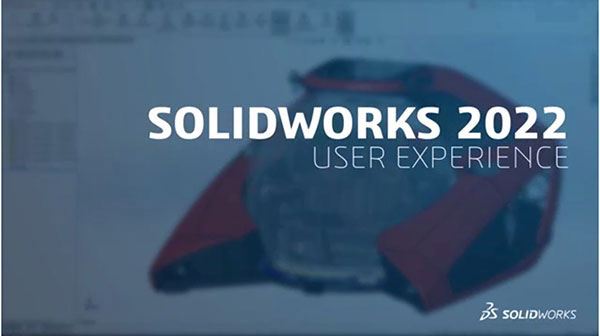
軟件特色
1、機電一體化和物聯網
在創造現今的智能互連產品時,需要提供能在機械、電氣和電子團隊之間更好協作的設計工具。 這些團隊的連接能夠減少在生產期間產生的代價高昂的錯誤,因為任何產品在投入生產之前,都會對設計進行虛擬驗證。
2、可將您的創意轉化為上市產品的完整解決方案
盡管現在的產品已經比以往更加智能、互連,但使用復雜工具有效地設計這些產品仍然效率低下。隨著這一領域競爭日趨激烈,各公司需要使用集成度更高的工具來簡化智能產品的設計和開發。借助 SOLIDWORKS Electrical 和 PCB 流程解決方案,從概念到最終裝配工作現在可以在一個無縫集成的系統中同時進行。
3、借助協作解決方案加快機電一體化產品設計
物聯網和互連產品開發是最熱門的一個趨勢。產品開發人員對創新機遇倍感興奮。 事實上,當今互連產品中有一些已經非常卓越;而在短短幾年前,它們還被看成是幻想。

4、復雜電氣系統高效互連
直觀易用的界面可使復雜任務自動化,如觸點交叉引用和接線工程圖。同時減少與開發電氣原理圖相關聯的重復任務,以此加速產品開發。
5、如何改進 PCB 設計流程
在當今全球經濟形勢下很難獨占鰲頭,為了使產品更上一個臺階,眾多企業倍感壓力。對于許多公司來說,這意味著要使他們的產品更加智能。 對更智能產品的需求驅動著軟件和電子產品的數量劇增。
6、從設計到制造
要加快產品開發流程,最簡單的方法之一就是采用集成方法使產品從設計階段過渡到制造階段。
7、可將您的創意轉化為上市產品的完整解決方案
在當今競爭激烈的市場中,要求生產產品的速度更快,質量更高,產品質量更可預測且成本更低,各個公司都在尋求讓其工作流程變得順暢的辦法。 在單一環境中提供所有工具,能消除在部門之間轉化數據所需消耗的時間,而這又通常會導致出錯和信息鴻溝。通過 SOLIDWORKS 從設計到制造解決方案,從概念到最終裝配工作可以在一個無縫集成的受管系統中同時進行。
安裝方法
1、先確定你的系統是否已經安裝了.net 3.5和.net 4.0;
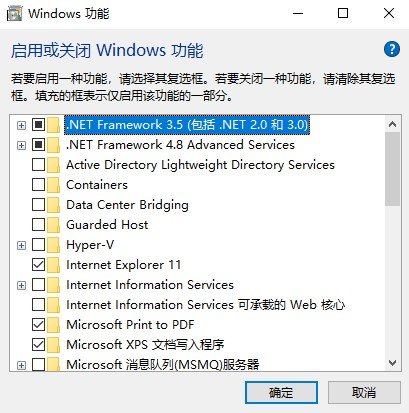
2、斷開網絡連接【必須,否則破解失敗】;
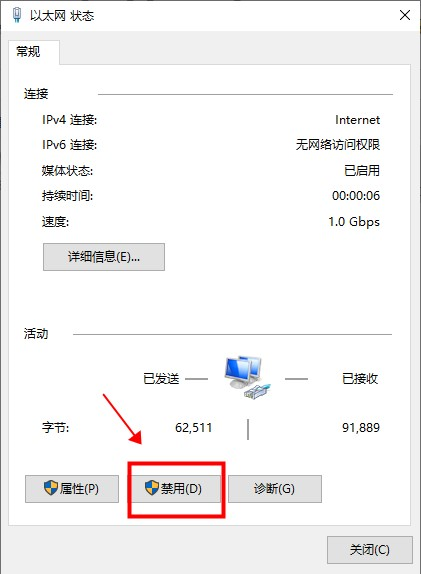
3、如果之前安裝了2019舊版,請先卸載,并以管理員身份運行C:\SolidWorks_Flexnet_Server\server_remove.bat,到服務中將“SolidWorks Flexnet Server”刪除,然后刪除SolidWorks_Flexnet_Server文件夾;
4、雙擊破解工具中的sw2022_network_serials_licensing.reg,導入注冊表信息;
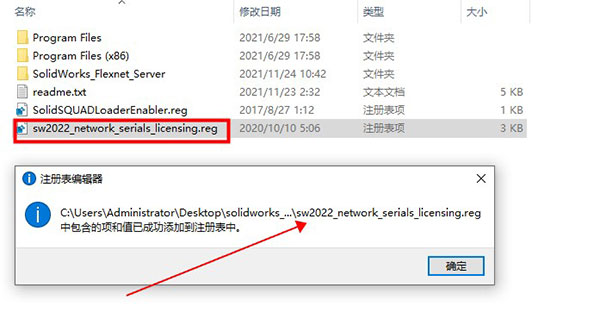
5、將“SolidWorks_Flexnet_Server”文件夾復制到C盤根目錄;
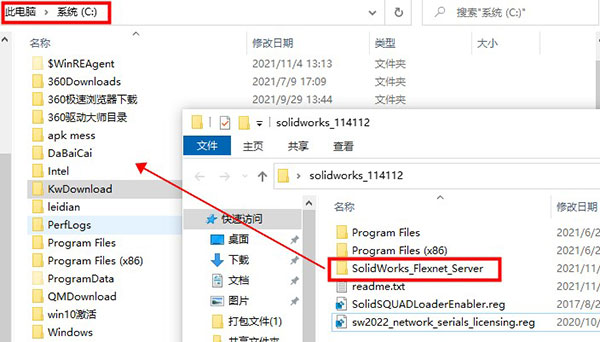
6、右鍵以管理員身份運行文件夾中的server_install.bat,啟動“SolidWorks Flexnet Server”服務;
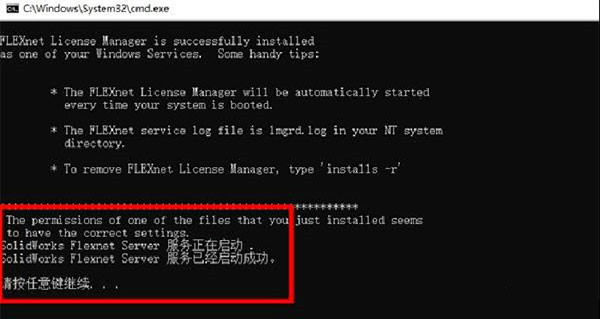
7、雙擊運行setup.exe開始安裝SolidWorks,依提示下一步即可;
特別提示:該鏡像文件必須解壓出來進行安裝,否則一直提示需要插入磁盤,無法安裝!!
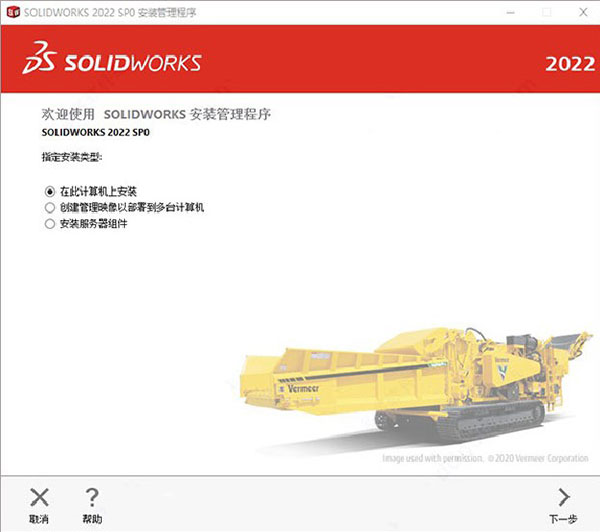
8、提示無法連接網絡點擊取消按鈕后繼續安裝;
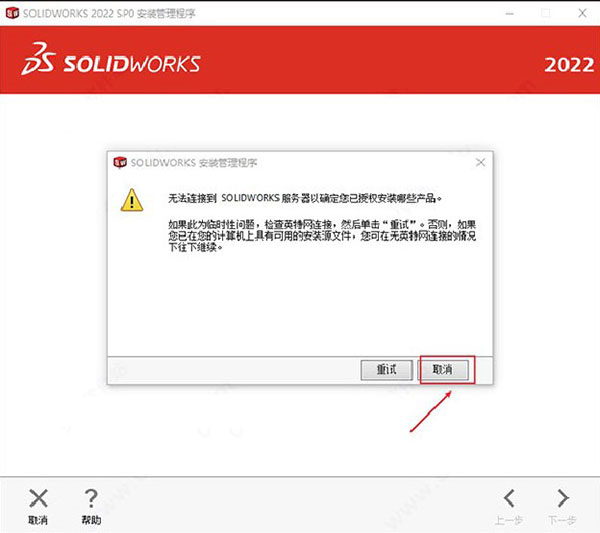
9、在彈出窗口的端口@服務器中輸入:25734@localhost,在彈出的無效窗口直接點確定即可;
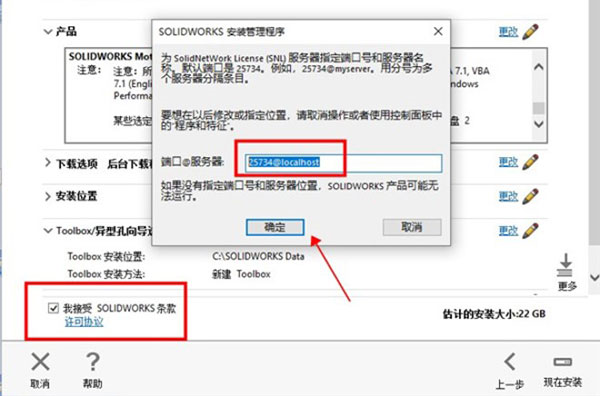
10、安裝完成后不要運行SolidWorks,將“Program Files”和“Program Files(x86)”兩個文件夾中的破解文件替換對應的文件;
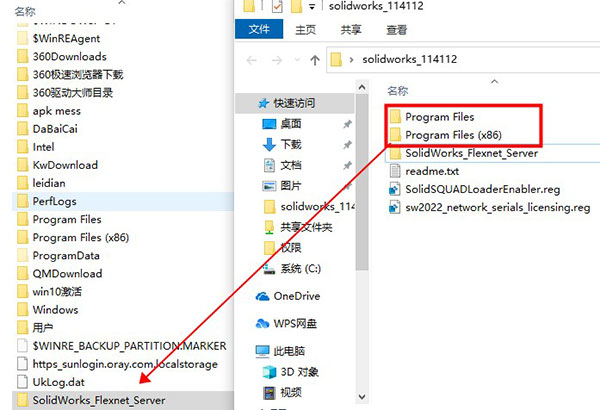
11、雙擊運行“SolidSQUADLoaderEnabler.reg”并確認添加信息,重新啟動計算機;
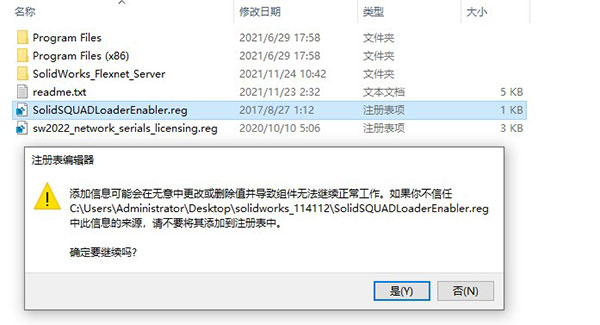
12、運行SolidWorks,依次打開幫助> SolidNetWork License Manager >許可順序,將Premium產品移動到Professional和Standard之上,點擊應用并確定,重新啟動SolidWorks;
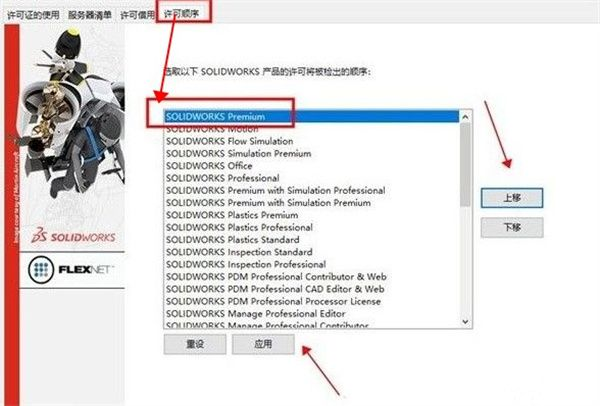
13、至此,軟件成功安裝,以上就是solidworks2022中文破解版的使用教程,希望對大家有幫助。
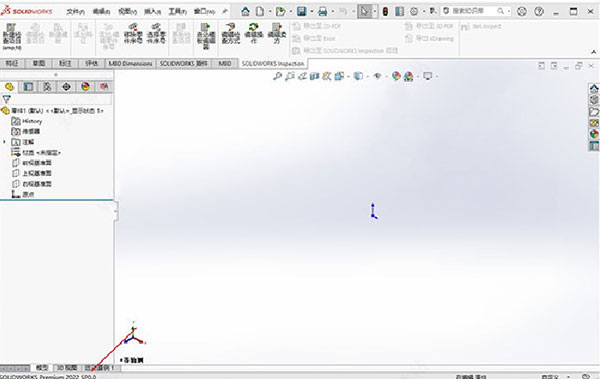
快捷鍵說明
1、標準Windows快捷鍵:
Ctrl + O :打開文件
Ctrl + S :保存文件
Ctrl + Z:撤回
Ctrl + C :復制
Ctrl + V :粘貼
Alt + 指定值 插入標準Windows符號:
Alt + 0176:插入°
Alt + 0216:插入Ø
Alt + 0181:插入μ
2、用戶界面快捷鍵:
Ctrl + Q :強制重新生成
Ctrl + Tab:在打開的solidworks文件之間切換文件
Enter :重復上一命令
3、顯示快捷鍵:
Alt + 方向鍵 :順時針或者逆時針旋轉
Alt + 鼠標中鍵: 平行視圖平面旋轉模型
Shift + 方向鍵 :水平或者垂直旋轉模型90°
Shift + Z :放大模型
Z:縮小模型
F:整屏顯示模型
G:放大鏡
空格鍵 :視圖定向菜單
4、選擇快捷鍵:
Ctrl + 鼠標左鍵:選擇多個
Shift + 鼠標左鍵 :選擇FeatureManager設計樹中兩個選定項目之間的所有特征
5、移動快捷鍵:
Ctrl + 鼠標中鍵 :移動模型
Shift + 鼠標左鍵拖拽:
草圖模式下會移動一組草圖實體。
零件模式下會移動特征
工程圖模式下將選定的圖形視圖和任何相關視圖一起移動,就好像它們是一個實體一樣。
6、草繪快捷鍵:
Ctrl + 左鍵拖拽:拖動端點時抑制推理線
Shift + 左鍵拖拽 :當繪制一條線時,該線將按照特定的長度進行捕捉
Tab :在3D草圖中繪制草圖時,改變XYZ平面
7、裝配體快捷鍵:
Alt + 鼠標左鍵拖拽:
復制組件并創建智能配合
重新排序組件。 在FeatureManager設計樹中移動組件時,確保組件在樹中保持在同一級別,并防止組件移動到子組件中
Ctrl + 鼠標左鍵拖拽:
復制組件
在具有預選組件的組合中,當您Ctrl +拖動選擇框時,會逆轉選擇
在將工具箱組件拖動到裝配體中時,創建零件而不是配置。
Tab:
隱藏指針下面的所有組件
插入組件時。 旋轉組件90o
Shift + Tab:
顯示指針下面的所有組件
插入組件時,旋轉組件90o
Ctrl + Shift + Tab :暫時將所有隱藏的組件顯示為透明,并讓您選擇要顯示的組件
相關版本
精品推薦
-

SolidWorks2019中文破解版
詳情 -

Cinema4D R18
詳情 -

ChemBioDraw中文破解版
詳情 -

AutoCAD2014
詳情 -

Tekla Structures3D建模助手破解白金版
詳情 -

SolidWorks2020中文完美破解版
詳情 -

Substance Painter 2018
詳情 -

Pointofix
詳情 -

solidworks中文完整破解版安裝包
詳情 -

ProE5.0中文破解完全漢化版
詳情 -

浩辰cad2020許可碼破解補丁
詳情 -
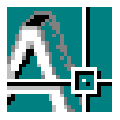
AutoCAD2007激活碼注冊機
詳情 -

Autodesk Revit2020
詳情 -

ArtiosCAD
詳情 -

AVEVA Everything3D破解版
詳情 -

風云CAD編輯器免登陸永久VIP破解版
詳情
裝機必備軟件



























網友評論